Vaikka iPhone on vanha, se tallentaa erinomaista ääntä. Voit käyttää sitä diktafonina, nauhoittaa ympäristön ääniä, nauhoittaa musiikkia ja jopa maistella jokapäiväisiä ääniä ja tehdä niistä musiikkia. Mutta miten teet sen? Kuinka kytkeä esimerkiksi kannettava näppäimistö tai MP3 -soitin iPhoneen ja tallentaa tallenne? Katsotaan.
Laitteisto ja ohjelmisto
Tarvitset kaksi asiaa iPhone -tallennuksen tekemiseen. Kolme, jos sisällytät itse iPhonen. Ensimmäinen on tapa saada ääni - kaapeli tai mikrofoni. Toinen on sovellus tallennuksen tekemiseen.
Helpoin tapa on käytä Äänimuistiot -sovellusta ja iPhonen sisäänrakennettu mikrofoni. Itse asiassa tämä yhdistelmä on niin hyvä, että et ehkä tarvitse paljon muuta. Mutta jos haluat tallentaa toiselta laitteelta, tarvitset ainakin kaapelin. Ja on olemassa sovelluksia, jotka sopivat paremmin äänittämiseen kuin äänimuistio.
Mikrofoni
IPhonessa on useita mikrofoneja sisäänrakennettu, ja niiden laatu on yllättävän hyvä. Itse asiassa olen käyttänyt tallenteita musiikkikappaleiden sisäänrakennettujen mikrofonien avulla tunnelman lisäämiseksi. Jos tämä on valintasi, varmista, ettet anna tuulen osua iPhoneen, tai saat tuulen melua. Muuten jokainen iPhone-tallennussovellus käyttää sisäänrakennettua mikrofonia automaattisesti. Ja uusimmat iPhone -mallit voivat jopa tallentaa stereona.
Kuulokkeet tai EarPodit
Kaapeliin sisäänrakennetun mikrofonin ansiosta iPhonen mukana toimitettuja EarPod -laitteita voidaan käyttää myös äänen tallentamiseen. Ja jos sinulla on muita kuulokkeita liitettynä iPhoneen, se toimii myös. Tässä tapauksessa kuulokkeiden/EarPod -laitteiden mikrofoni toimii vain. IPhone unohtaa oman mikrofonin ja käyttää tätä sen sijaan.
Salama -mikrofoni
Yksi siisti ratkaisu on käyttää ulkoinen mikrofoni, joka kytketään iPhonen Lightning -porttiin. Tämä on hyvä kompromissi vain iPhone-tallennuksen mukavuuden ja erillisen mikrofonin laadun välillä. Se on myös ainoa tapa saada stereoääni taskukokoisessa paketissa useimmissa iPhonissa.

Kuva: Zoomaus
Jos haluat tallentaa Lightning -mikrofonilla, kytke se vain pistorasiaan, odota hetki, kunnes se tunnistetaan, ja valitse sitten suosikkisovellus - mukaan lukien äänimuistio, jos haluat. Liitettyä mikrofonia käytetään automaattisesti.
Kaapeli kuulokeliitäntään
Tässä me saamme tyylikkyyttä. On mahdollista kytkeä mitä tahansa iPhonen ääniliitäntään ja tallentaa se. Jos iPhonessasi ei ole ääniliitäntää, kytke vain Lightning - 3,5 mm jakkisovitin iPhonen mukana ja kytke kaapeli siihen. Jos olet äskettäin käyttänyt lähes 1000 dollaria iPhone XS: ään, et ole hankkinut yhtä näistä käyttöavaimista. Sinun on ostettava oma.
Kun olet käsitellyt dongleja, on vielä yksi este. IPhone ei tallenna kuulokeliitännän (tai kuulokeliitäntäsovittimen) kautta, ellei se luule olevansa liitetty kuulokkeisiin. Tämä tarkoittaa, että tarvitset erikoiskaapelin. Jos olet koskaan ostanut kuulokkeita, joissa on irrotettava kaapeli, jossa on sisäänrakennettu kaukosäädin ja mikrofoni, olet onnekas.
Irrota se vain näistä kuulokkeista ja kytke se sen sijaan äänilähteen ulostuloon. Esimerkiksi pieni näppäimistö. Tai toinen iPhone, joka toistaa musiikkia. Tallenna painamalla toisto toisella laitteella ja tallenna toisella laitteella, niin olet pois päältä.
Oikea kaapeli

Kuva: Charlie Sorrel/Cult of Mac
Kuulokkeiden kaapeli toimii joka kerta. Mutta voit kokeilla myös TRRS -kaapelilla. Tämä näyttää tavalliselta liitäntäkaapelilta, mutta liittimen ympärillä on kolme mustaa rengasta kahden sijasta. Tätä käytetään mikrofonisignaalin siirtämiseen. Huomasin, että jos liitin yhden näistä vuoden 2018 iPad Prosta, se toimii heti. Jos liitän sen iPhoneen, kestää jonkin aikaa, mutta se tunnistetaan lopulta tulolähteeksi. Jos sinulla on edelleen ongelmia, yritä ensin liittää TRRS -kaapeli sovittimeen ja sen jälkeen iPhoneen tai iPadiin.
Ja jos käytät vanhempaa laitetta, jossa on todellinen kuulokeliitäntä, hanki itsellesi TRRS -kaapeli ja olet valmis lähtemään. Jos se ei toimi heti, varmista, että toinen pää on kytketty lähdelaitteeseen.
Sovellukset
Äänen tallentamiseen on useita hienoja sovelluksia, mutta suosittelen yhtä ennen kaikkea: AudioShare. Se on saatavana iPhonelle ja iPadille, eikä se ole vain tallennusta varten, vaan järjestää ja käsitellä ääntä laitteellasi. Käytän sitä keskusyksikkönä kaikelle äänelleni iOS: ssa, ja se integroituu myös monien muiden sovellusten kanssa.
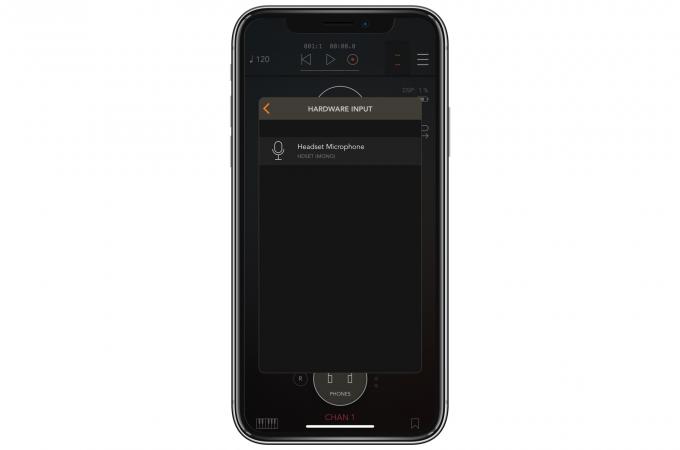
Kuva: Cult of Mac
Tässä tapauksessa pidän siitä, koska sen avulla voit valita tulolähteen ja asettaa tulotasot. Se voi myös tallentaa eri tiedostomuotoihin. Käytä WAV- tai AIFF -tiedostoa, jos tarvitset parasta laatua; valitse AAC, jos haluat säästää tilaa. Alla on muutamia muita suosikkejani, jotka kaikki ovat erinomaisia.
Tallennus iPhonelle voi olla todella helppoa. Toivon, että kaapelitilanne ei olisi niin hullu.
AudioShare
Hinta: $3.99
ladata: AudioShare App Storesta (iOS)
AUM - äänisekoitin
Hinta: $18.99
ladata: AUM - äänisekoitin App Storesta (iOS)
TwistedWave -tallennin
Hinta: Vapaa
ladata: TwistedWave -tallennin App Storesta (iOS)
Paina vain Tallenna
Hinta: $4.99
ladata: Paina vain Tallenna App Storesta (iOS)
AudioShare
Hinta: $3.99
ladata: AudioShare App Storesta (iOS)
Äänimuistiot
Hinta: Vapaa
ladata: Äänimuistiot App Storesta (iOS)
